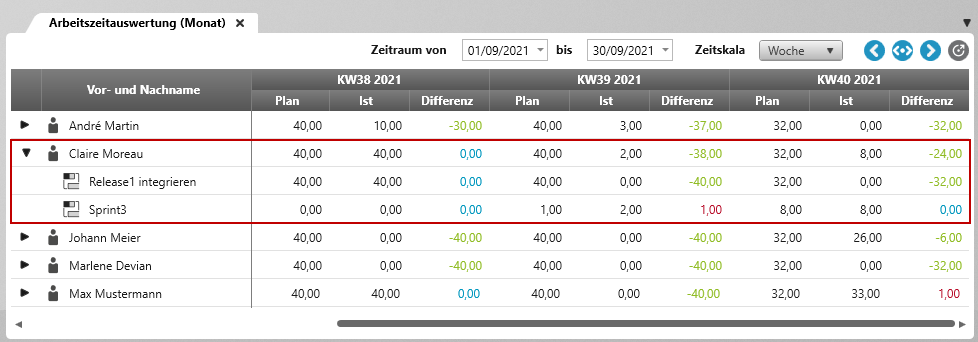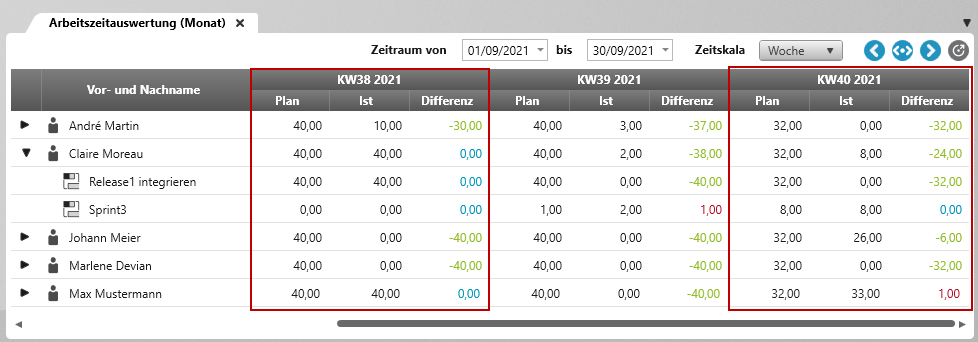Sicht „Arbeitszeitauswertung“
In Sichten vom Typ Auswertung der Zeiterfassung kann bspw. ein Projektverantwortlicher die (erfassten) Arbeitszeiten seiner Projektmitarbeiter für ein bestimmtes Projekt einsehen und auswerten. Standardmäßig kann jeder Anwender diese Sicht anlegen. Damit er sie auch öffnen kann, muss die Option Auswertung der Zeiterfassung für alle Projekte zulassen markiert sein. Soll bspw. ein Projektverantwortlicher die Arbeitszeiten aller Mitarbeiter sehen und auswerten können, muss in seinen Benutzereigenschaften die Optionen Auswertung der Zeiterfassung anderer Mitarbeiter sehen zusätzlich markiert sein.
- über einen Doppelklick
- über das Kontextmenü der Sicht mit Öffnen
Die Sicht
In der Sicht haben Sie folgende Optionen:
Zeitraum von/ bis Hier können Sie einen Zeitraum (Datum) einstellen. Klicken Sie dazu auf den kleinen Pfeil und wählen im Kalender das gewünschte Datum aus.
Zeitskala Über das Dropdown-Menü wählen Sie ein Intervall. Das Intervall berechnet wie viele Spalten hinsichtlich des eingestellten Zeitraums angezeigt werden. Sie können wählen zwischen Tag, Woche, Monat, Quartal, Jahr und Gesamt.
Aufteilung der Sicht
Der linke Bereich listet die Mitabeiter des Projektes auf und, sofern konfiguriert, weitere Spalten, wie bspw. Benutzername an. Über einen Klick auf den Pfeil können Sie die Aktivitäten sehen, denen der Mitabeiter für den eingestellten Zeitraum zugeordnet ist und für die Zeiten erfasst werden sollen.
Für die Auswertung macht es Sinn, die drei Spalten Erfasste Arbeitszeit, Geplante Arbeitszeit und Arbeitszeit-Differenz anzuzeigen. So können Sie auf einen Blick sehen, ob die geplanten Werte mit den Ist-Werten übereinstimmen.
Schwarz Die Planwerte und die erfassten Zeiten werden immer schwarz dargestellt.
Die Werte in der Spalte Arbeitszeit-Differenz werden farbig dargestellt, so dass Sie Abweichungen schnell erkennen können:
Grün Arbeitzeiten wurden noch nicht oder sind unvollständig erfasst.
Blau Stimmen Plan- und erfasste Zeiten überein, sehen Sie in der Spalte Differenz eine blaue 0.
Rot Wird in der Spalte Differenz eine rote Zahl angezeigt, wurde der geplante Wert überschritten.